Oracle VM Virtual Box的安装
Posted 殷瑜泰
tags:
篇首语:本文由小常识网(cha138.com)小编为大家整理,主要介绍了Oracle VM Virtual Box的安装相关的知识,希望对你有一定的参考价值。
- 安装Oracle VM Virtual Box

- 安装扩展插件
- 选择"管理""全局设定"

- 在设置对话框中,选择"扩展"

- 选择"添加包"

- 找到"Oracle_VM_VirtualBox_Extension_Pack-4.1.18-78361",点击"打开"

5.点击确定添加
- 导入虚拟机
- 点击"新建"

- 点击"下一步"

- 输入"名称",并选择"系统类型",如下图。点击"下一步"

- 分配内存,如1200M,点击"下一步"

- 选择硬盘,如下图。选择"使用现有的虚拟硬盘",并点击红框标识的按钮,在弹出对话框中,找到WinXP.vdi,点击"打开"

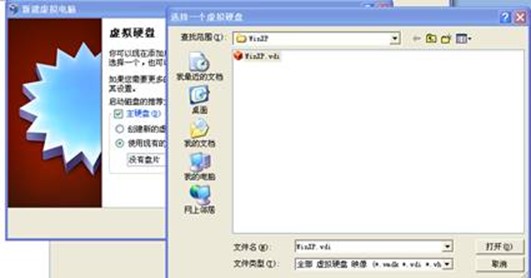
- 点击"下一步"
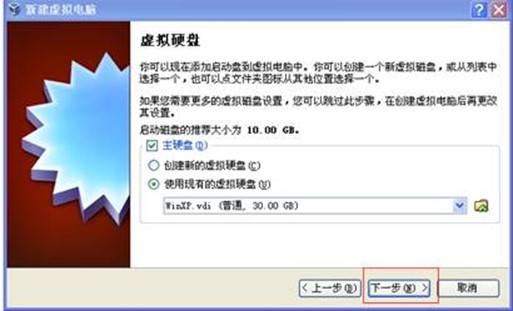
- 点击"创建"

- 在主窗口中,选中刚创建的虚拟机,点击"设置"

- 在"设置"对话框中,选择"系统""硬件加速",去掉"启动VT-x/AMD-V"的勾选
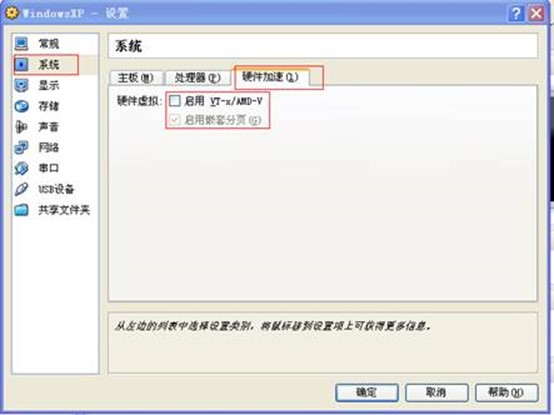
- 选择"网络",并选择"Host only"
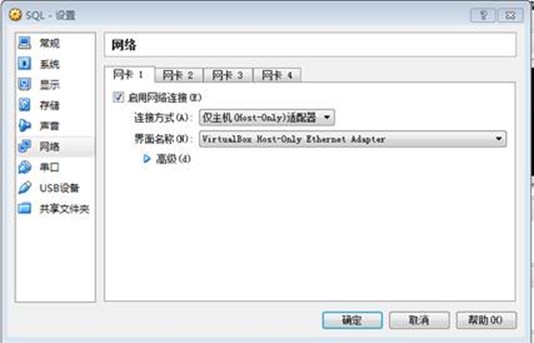
- 点击"确定"
- 点击"启动"
- 主机和虚拟机共享目录
- 选择"设备""共享文件夹"

- 在弹出对话框中,选择"添加共享文件夹"

- 在弹出对话框中,输入主机要共享的目录,如下图。点击"确定"

- 点击"确定"
- 在虚拟机中,选择"映射网络驱动器"
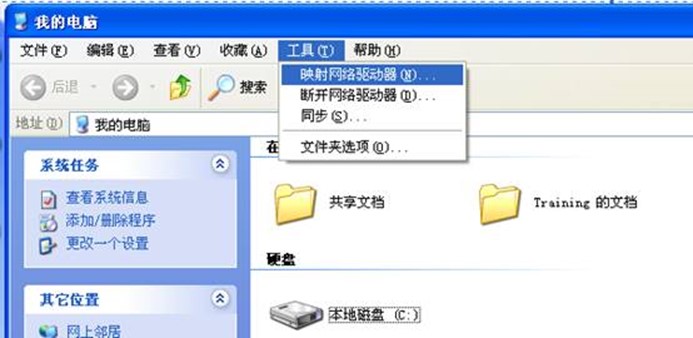
- 在弹出对话框中,按照下图,选择刚才共享的目录,点击"确定"

- 点击"完成"
以上是关于Oracle VM Virtual Box的安装的主要内容,如果未能解决你的问题,请参考以下文章